Spørge
Hej, jeg tænkte på, hvordan man deler internet fra iPhone til pc via USB/Bluetooth/Hotspot ? Kan nogen hjælpe mig?
Intet problem! Lad os sammen udforske, hvordan man overfører internet fra iPhone til pc ! Dette gør ikke kun din telefon til et mobilt hotspot, men giver dig også mulighed for nemt at dele forbindelsen med andre enheder, hvilket gør det nemmere at surfe på nettet, oprette sociale netværk og arbejde. Lad os nu se på to super simple metoder!

Hvordan deler man internet fra iPhone til pc/laptop?
Hvis du vil dele internet fra iPhone til computer, kan du følge disse detaljerede vejledninger på " Del iPhone til pc via USB " og "Del iPhone via Wi-Fi/Bluetooth/Hotspot"!
Del internettet fra iPhone til pc via USB
Trin 1:Gå til "Indstillinger" > "Mobildata", slå "Mobildata" og "Personligt hotspot" til
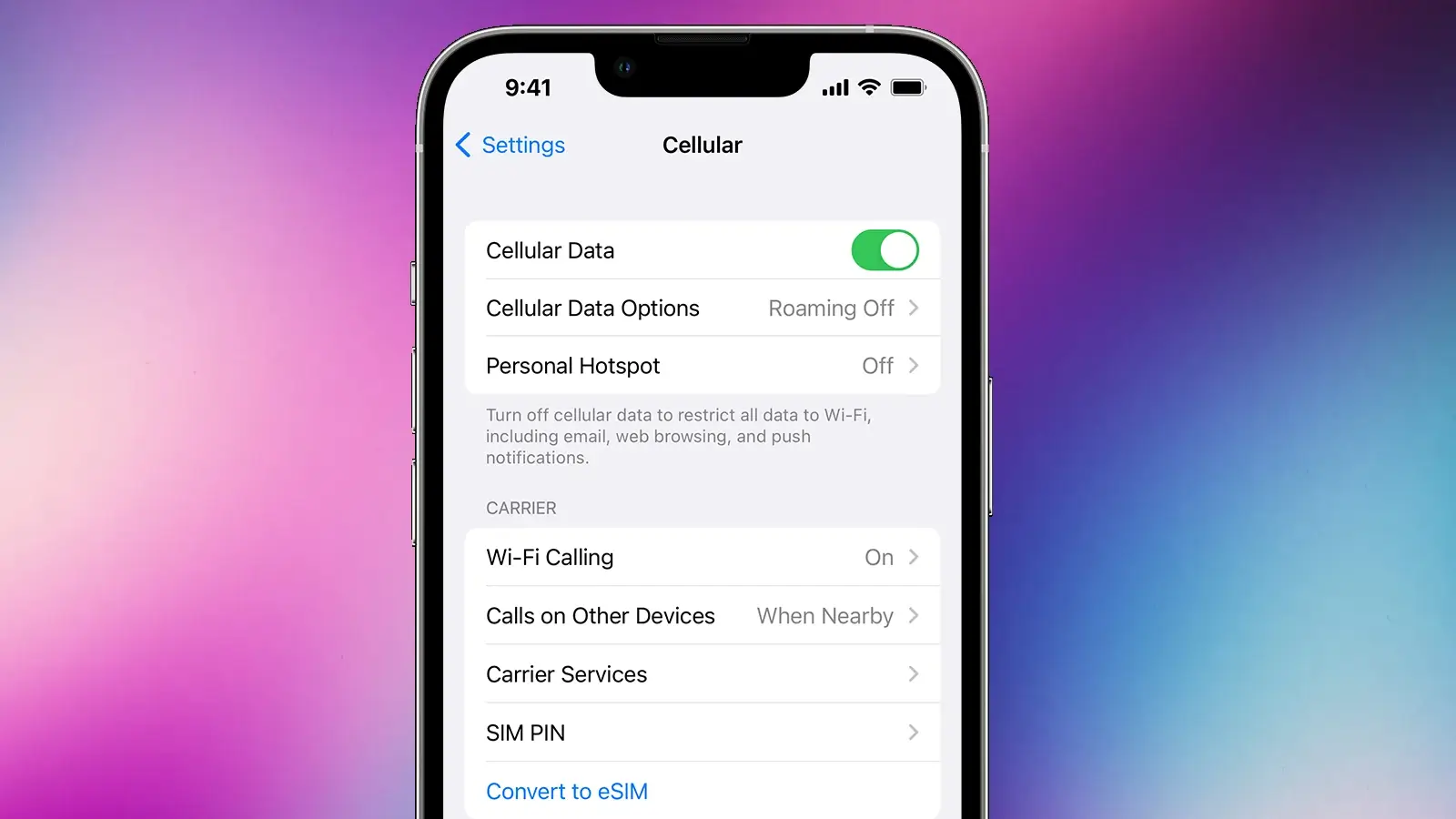
Trin 2:Vælg "Tillad andre at oprette forbindelse", og vælg derefter "kun USB"
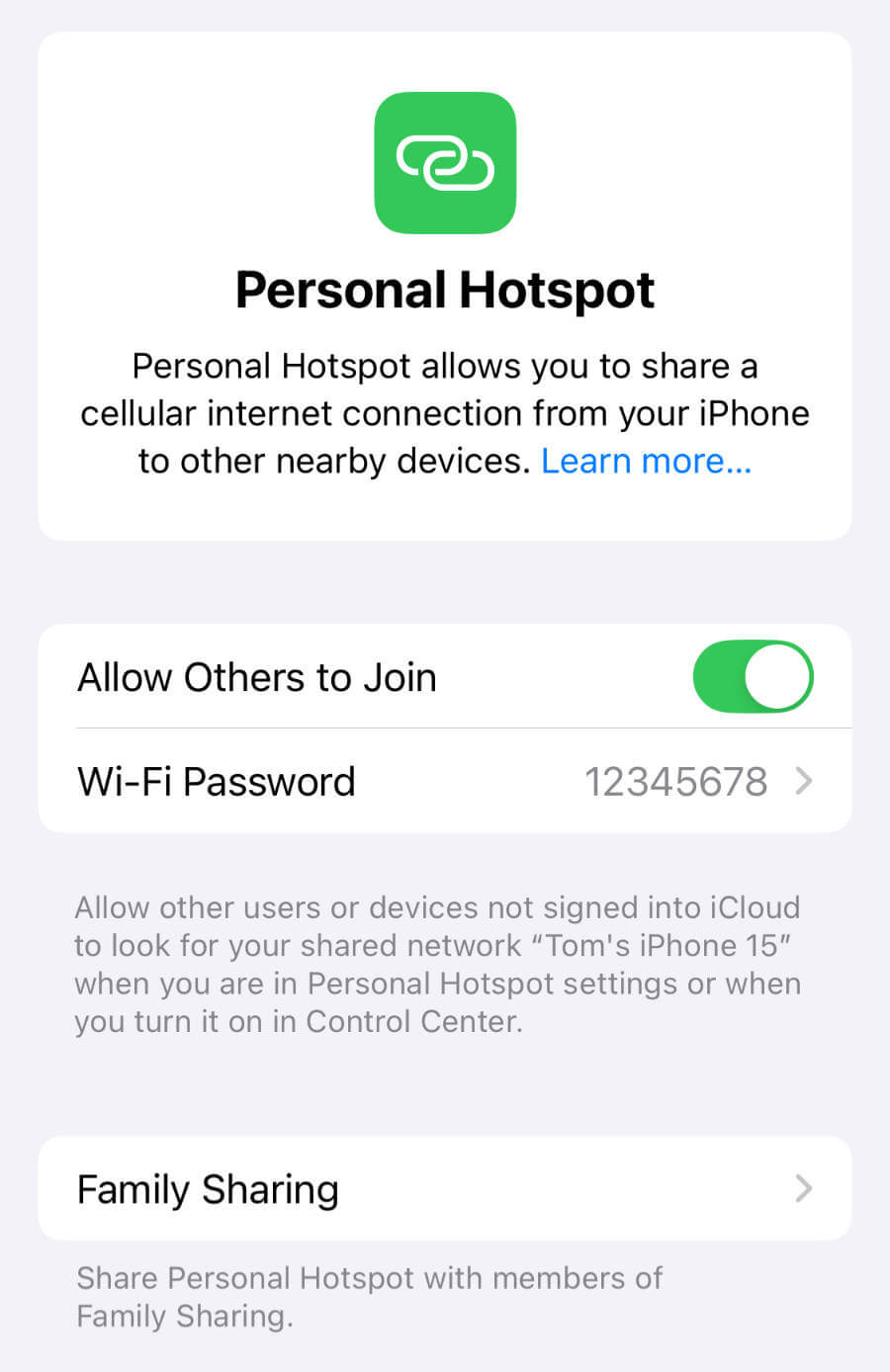
Trin 3:Tilslut din iPhone til din computer med et USB-kabel, og sørg for, at du har tillid til computeren.
Når du har tilsluttet din iPhone til din computer, bliver statuslinjen øverst på din iPhone blå, og et Hotspot-ikon vises, hvilket indikerer, at din computer har oprettet forbindelse til din telefons mobilnetværk.
Bemærk:
Hvis du ikke kan se "iPhone USB"-netværket på din computer, kan du klikke på "Tilføj netværk" og vælge "iPhone USB" for at aktivere netværket.
Del iPhone-internet via Wi-Fi/Bluetooth/Hotspot
Trin 1:Gå til "Indstillinger" > "Mobildata", slå "Mobildata" og "Personligt hotspot" til
Trin 2:Stryg ned for at åbne Kontrolcenter, tryk og hold på området i øverste venstre hjørne, tjek at "Mobildata", "Wi-Fi" og "Bluetooth" er slået til, og sørg for, at Personal Hotspot er "opdagelig".
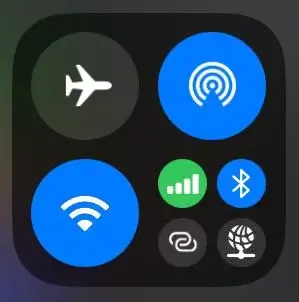
Trin 3:På din computer skal du gå til Wi-Fi-indstillinger, vælge dit "iPhone Personal Hotspot"-navn og indtaste adgangskoden for at oprette forbindelse.
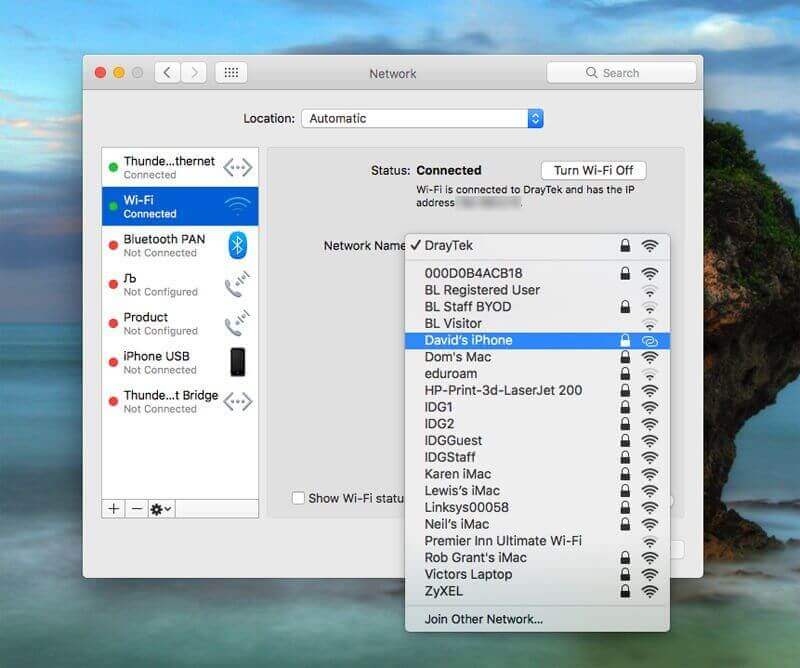
Tillykke! Efter at have gennemført ovenstående trin for at forbinde iPhone til pc-internet , er det lykkedes. Hvis din computer er en Mac, vil du se Wi-Fi-ikonet blive lyseblåt på skærmen, hvilket indikerer, at du har oprettet forbindelse.
Hvad skal jeg gøre, hvis jeg ikke kan dele internettet fra min iPhone til min pc?
Hvis din iPhone ikke kan oprette forbindelse via USB Hotspot, er der nogle almindelige årsager og løsninger, du kan prøve:
👍 Løsninger
- Tjek dine indstillinger:Sørg for, at "Tillad andre at deltage" er aktiveret i dine personlige hotspot-indstillinger under "Indstillinger" > "Personligt hotspot", og at "kun USB" er valgt.
- Gentilslut:Nogle gange kan afbrydelse og gentilslutning af USB-kablet hjælpe med at løse forbindelsesproblemer. Prøv at afbryde og tilslutte USB-kablet igen, og vent for at se, om forbindelsen er etableret.
- Genstart:Nogle gange kan blot genstart løse nogle forbindelsesproblemer. Sluk din iPhone og computer, og tænd dem derefter igen for at prøve at oprette forbindelse igen.
- Opdater din software: Sørg for, at både din iPhone og din computers operativsystem er opdateret til den nyeste version. Nogle gange kan softwareopdateringer løse forbindelsesproblemer.
- Skift USB-kablet:Nogle gange kan problemet være med USB-kablet, som kan være defekt. Prøv at bruge et andet USB-kabel, som du ved fungerer korrekt, for at se, om du kan oprette en forbindelse.
- Drivere: Hvis du bruger en Windows-computer, skal du sørge for, at du har installeret de korrekte drivere til din iPhone. Du kan prøve at opdatere eller geninstallere driverne og derefter prøve at oprette forbindelse igen.
- Nulstil netværksindstillinger:Nogle gange kan nulstilling af netværksindstillingerne på din iPhone løse nogle forbindelsesproblemer. Du kan finde indstillingen "Nulstil netværksindstillinger" i "Indstillinger" > "Generelt" > "Nulstil" på din iPhone.
- Kontakt Apple Support:Hvis du har prøvet alle ovenstående løsninger og stadig ikke kan løse problemet, kan du overveje at kontakte Apple Kundesupport for at få yderligere hjælp og råd.
🔗 Konklusion
Denne artikel introducerer metoden til at dele internet fra iPhone til Windows 10 PC via USB/Bluetooth/Hotspot . Med disse iPhone-internetdelingsmetoder kan du gøre din iPhone til et mobilt Wi-Fi-hotspot, når du har brug for det, så du nemt kan dele din iPhones internetforbindelse med andre enheder. Uanset om det er til arbejde eller fritid, kan denne funktion gøre dit digitale liv mere bekvemt.
